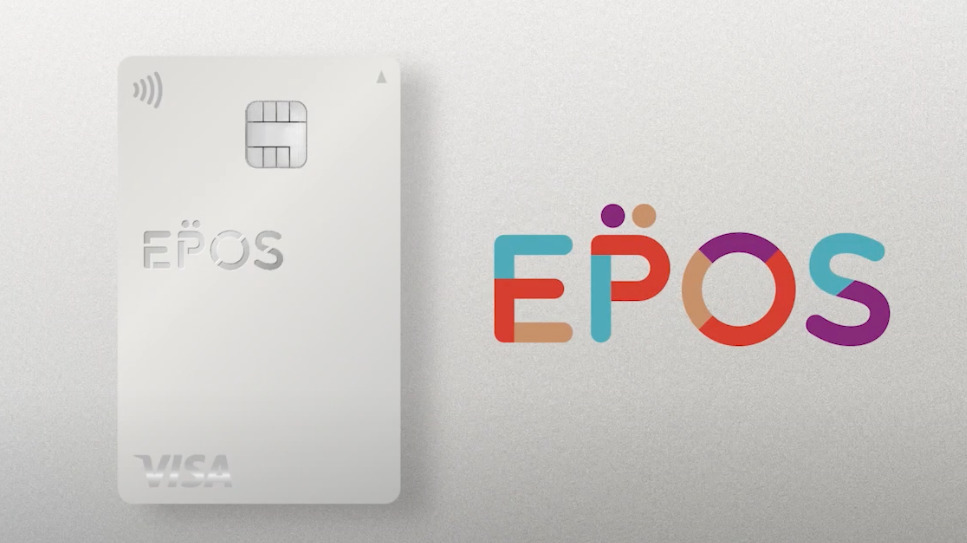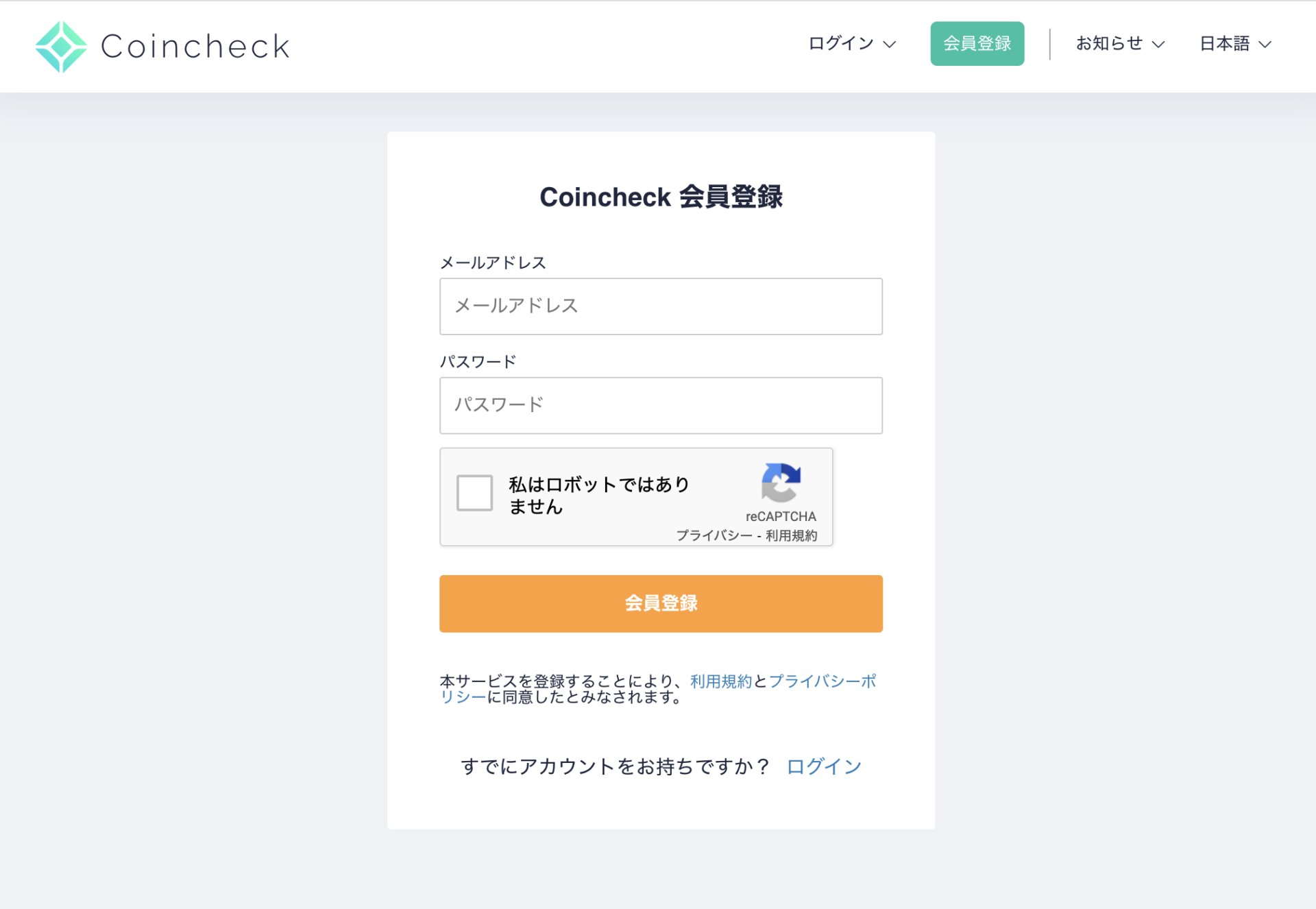最近よく聞く仮想通貨ウォレット「MetaMask」って何?どうやって使うの?
OpenseaやCoincheck NFTなどのNFTマーケットプレイスを使おうとすると、よく目にするキツネ顔アイコンの「MetaMask」。
仮想通貨ウォレットとして、NFTとマーケットプレイスやその他の仮想通貨取引所で使えます。
逆にいうと、MetaMaskがないと取引できないので、NFTを取引しよう!という人には必携のウォレットアプリになっています。
MetaMaskの使い方、この記事で学んでいってください。
目次
MetaMaskとはスマホやパソコンで使える仮想通貨ウォレット
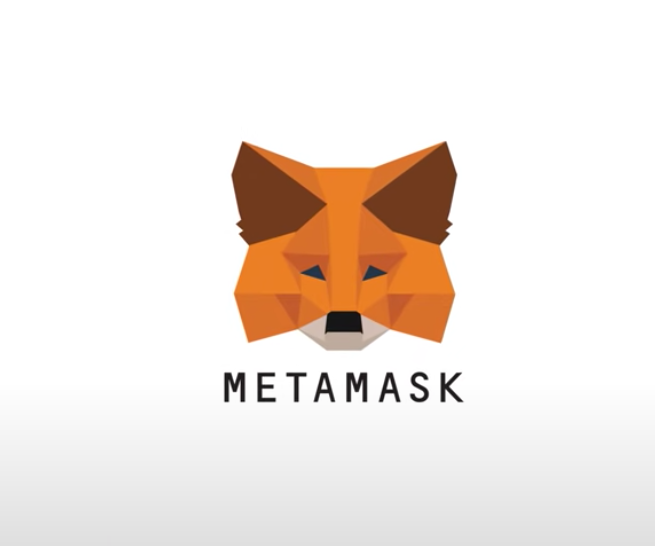
引用元:MetaMaskアプリ
MetaMaskとは仮想通貨のウォレットで、スマホアプリやGoogle Chromeがあれば使えます。
MetaMaskは、気軽に通貨の管理ができるツールとして利用者が増加中です。ブラウザ版では、Google Chromeの他、Firefox/Brave/Microsoft Edgeに対応しています。
スマホ版
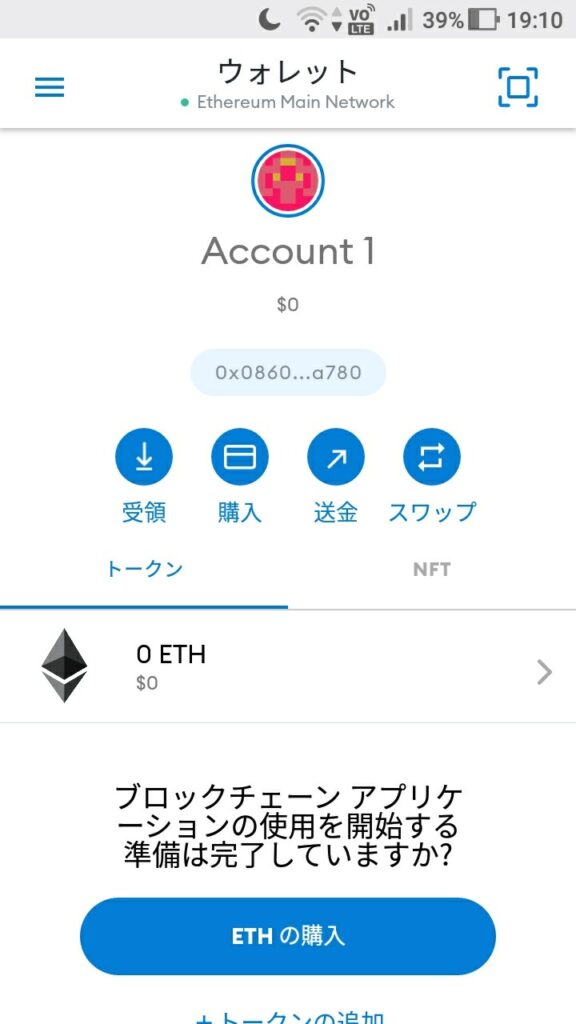
Google Chrome版
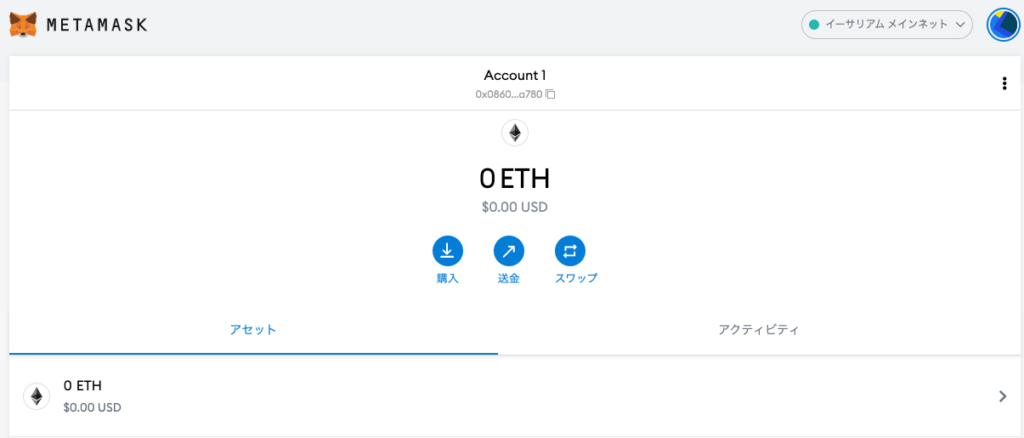
管理できる通貨はイーサリアムがメインで、ビットコインには対応していません。
イーサリアムの管理や、イーサリアムに対応したマーケットやNFTゲームを利用するなら、MetaMaskは必要です。
MetaMaskは、インターネットに接続するオンラインタイプのウォレットです。そのため、ハッキングのリスクもあるので、接続の際には注意しましょう。
MetaMaskの始め方・使い方
MetaMaskの導入とウォレットの作成から始めます。
Google ChromeでのMetaMaskの始め方
MetaMask公式サイトのダウンロードページにアクセスして、「Install MetaMask for Chrome」をクリック。
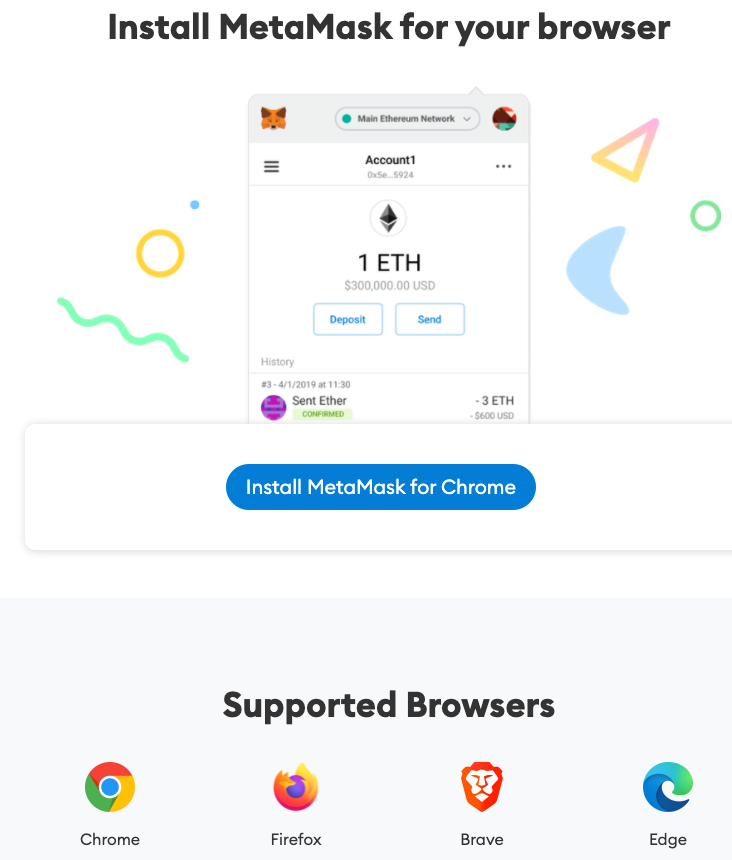
引用元:MetaMask
次に、右上の「Chromeに追加」をクリック。
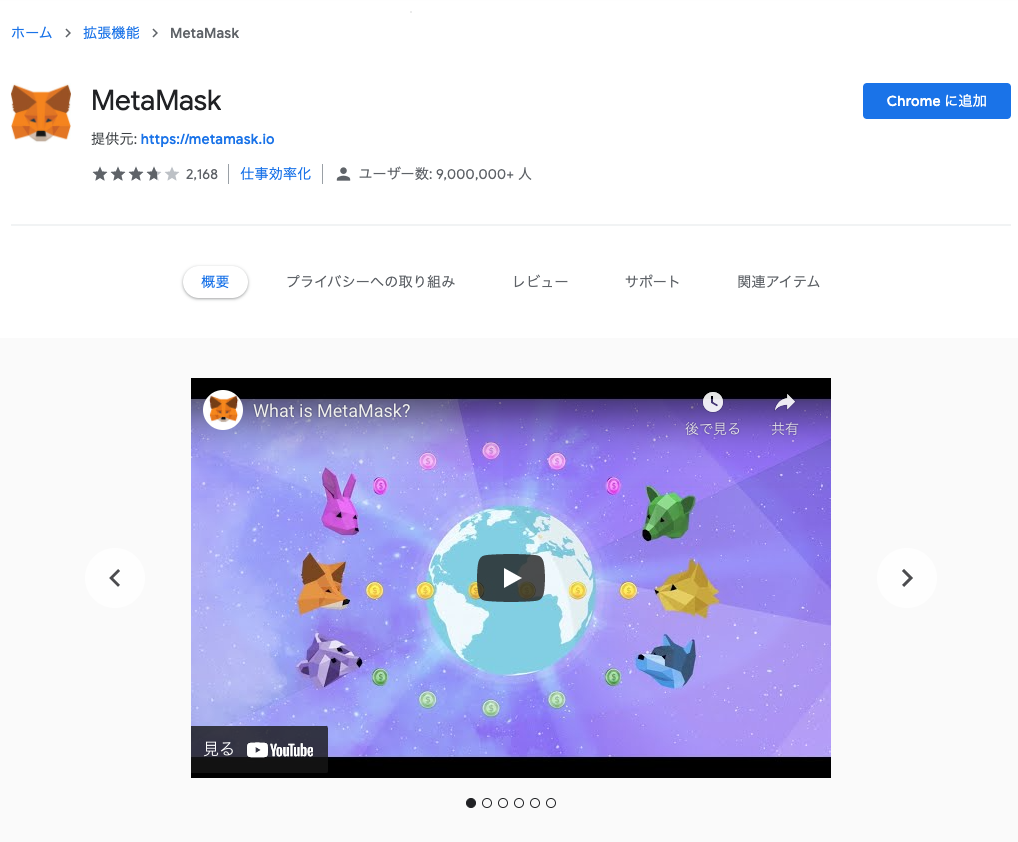
引用元:Chromeウェブストア
画面上に、「MetaMaskを追加しますか?」と出るので、拡張機能の追加をクリック。
その後、以下の画像のようなページが表示されるので、開始ボタンを押します。
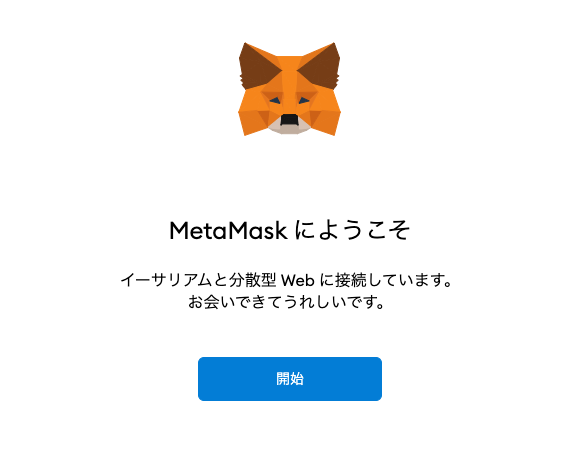
出てきた画面で「ウォレットの作成」→次のページで「同意します」を押します。
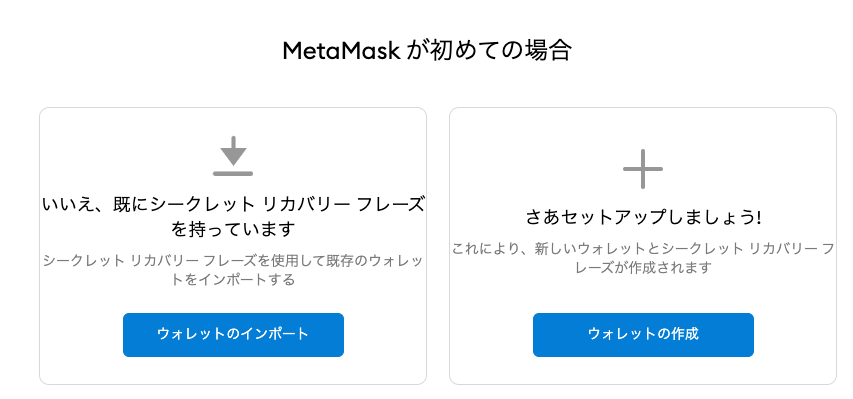
そして、パスワードと秘密のバックアップフレーズを設定します。この情報が流出すると、乗っ取られてウォレット内のお金を送金させられてしまうので、管理には十分注意してください。
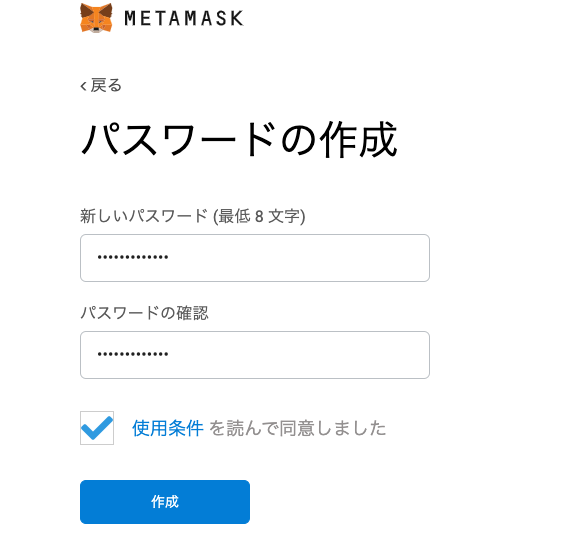
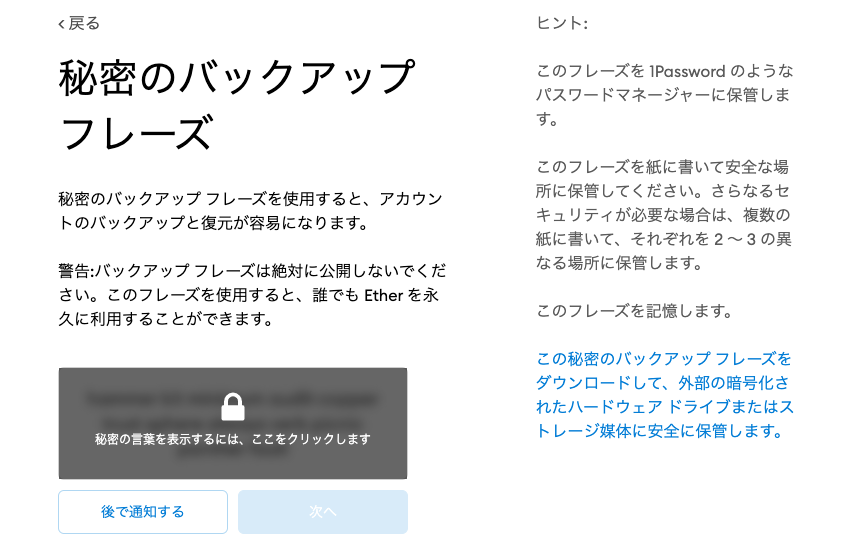 次へ進んで、秘密のバックアップフレーズの確認作業が終わると、ウォレットの作成が完了します。
次へ進んで、秘密のバックアップフレーズの確認作業が終わると、ウォレットの作成が完了します。

スマホでのMetaMaskの始め方
- Androidなら、Google Playのインストールページ
- iPhoneなら、アプリのインストールページ
それぞれのページからインストールしましょう。PCと同様にパスワードの設定と秘密のバックアップフレーズの確認。その後、ウォレットの作成が完了します。
ウォレットにアクセスすれば、仮想通貨の管理が可能です。
MetaMaskを安全に使うための注意点
MetaMaskは便利な反面、危険性もあります。
送金時には2段階認証がないため、第三者に乗っ取られて、送金されても気付きにくいです。MetaMaskを利用する上での注意点を紹介します。
秘密鍵やパスワード等を手書きで保存する
MetaMaskにアクセス、右上の「3つの点のマーク」を押して「アカウントの詳細」をクリック。
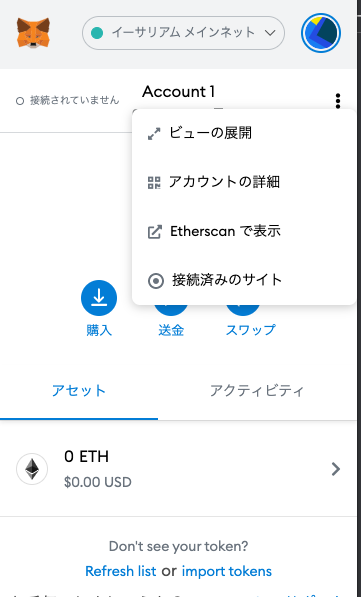
「秘密鍵のエクスポート」をクリック。
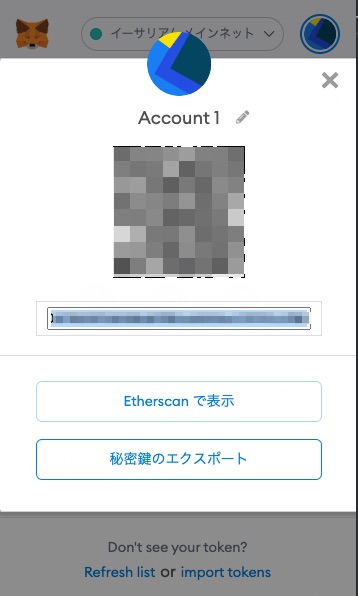
パスワードを求められるので、入力。
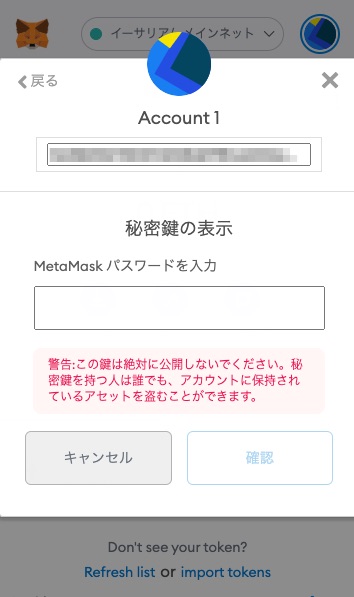
次の画面で秘密鍵が表示されます。クラウド上で管理すると、ハッキングされる恐れがあるので、メモで残しておきましょう。
ハードウォレットを使用する
ハードウォレットは、オフラインで秘密鍵を管理できるツールです。紛失のリスクがなく、セキュリティの高い管理方法です。MetaMaskは「Ledger」や「TREZOR」に対応しています。
ハードウォレットとの接続方法を紹介します。
MetaMaskにアクセスして、右上のアカウントマークを押す。
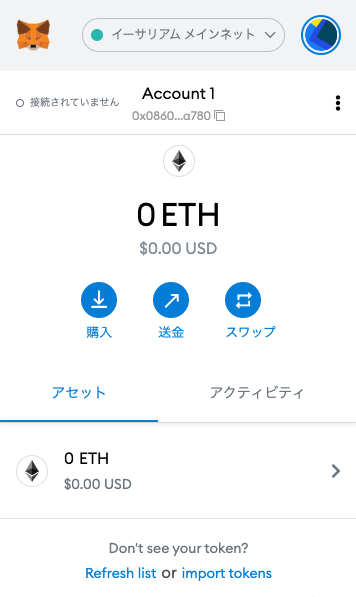
「ハードウォレットの接続」をクリック。
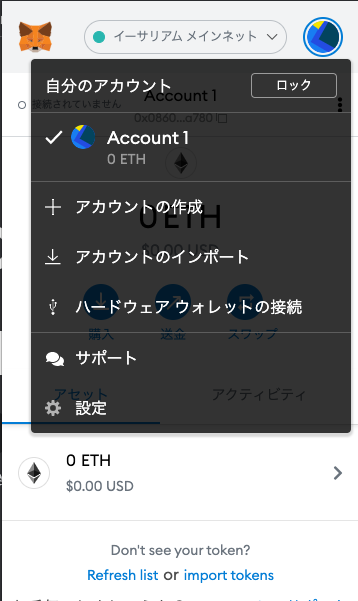
お持ちのハードウォレットと選択。
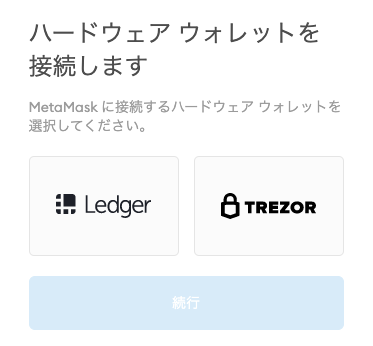
ハードウォレットを接続して、続行を押す。
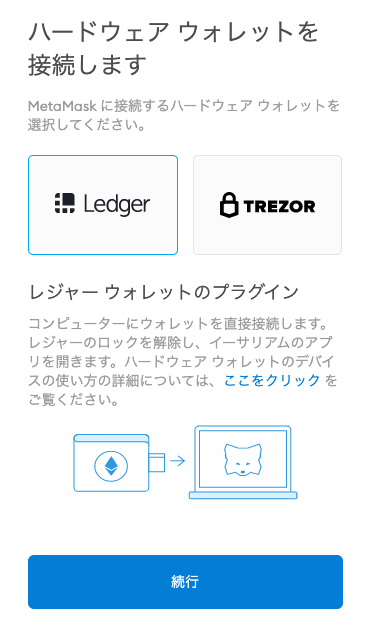
画面に出る指示に従って進めれば、連携は完了します。
MetaMaskは手軽に使える仮想通貨専用の財布
MetaMaskは、自分の仮想通貨を安全に管理するために必要です。まとまったお金を管理するなら、MetaMaskのようなウォレットがおすすめ。
パスワードや秘密鍵などの管理に気をつけておけば、大事な資産を守れます。仮想通貨ユーザーなら、MetaMaskは必要です。